如何批量给照片加上水印
1、打开美图秀秀,如下图所示

2、在上图中点击批量处理,进入下图界面。

3、如果目标照片在一个文件夹里面可以点击添加文件夹菜单,进入下图界面

4、我们以新建文件夹为例,选择后点击确定,就可以看到文件夹里面的图片已经被读取出来。
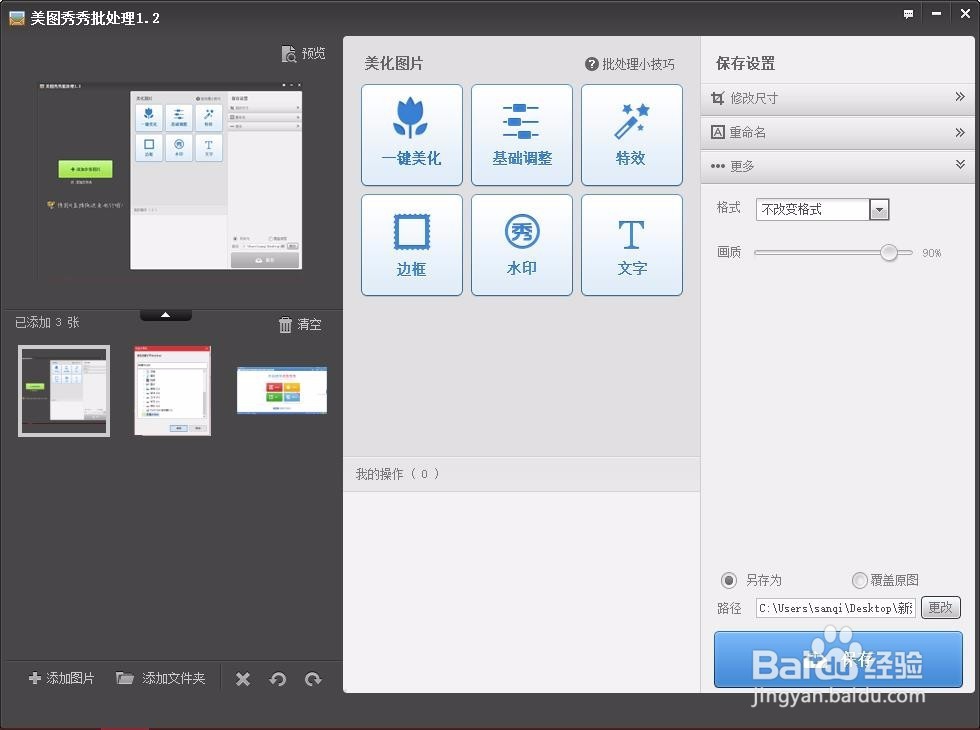
5、点击上图中的水印菜单,进入下图界面。
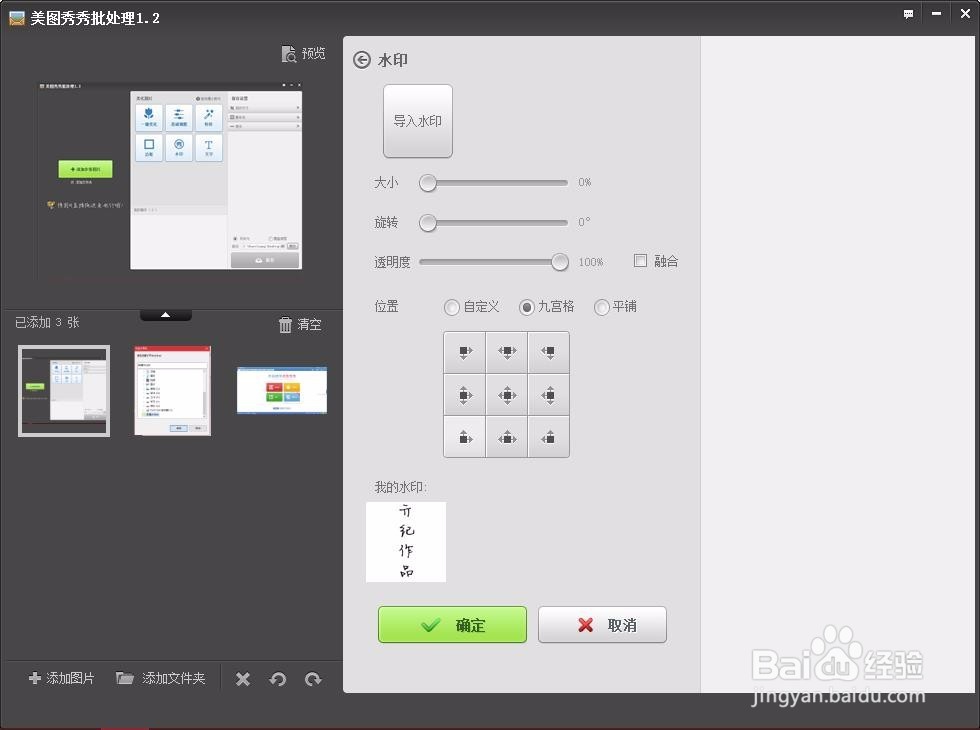
6、点击我的水印,进入下图界面

7、安装自己的习惯放置水印的位置,我i习惯放在九宫格的右下角。就可以点击九宫格,然后在选择右下角。如下图所示


8、完成上述步骤后点击确定按钮。进入下图界面。

9、在保存设置中修改保存的位置,我一般是选择覆盖原图。如下图所示
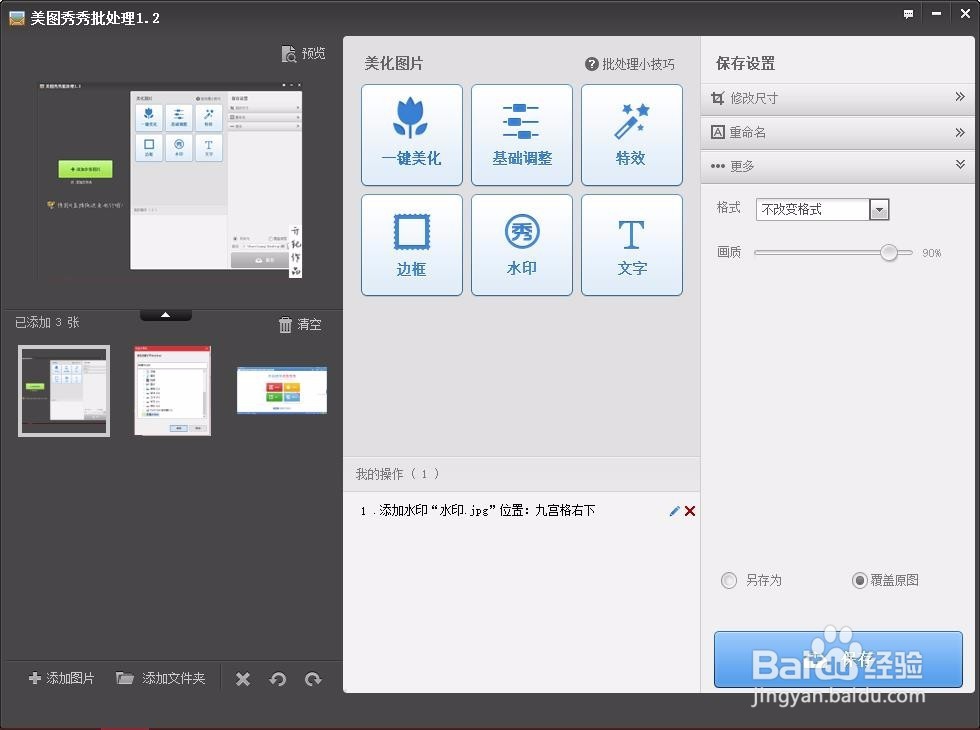
10、点击保存按钮就会弹出下图界面。
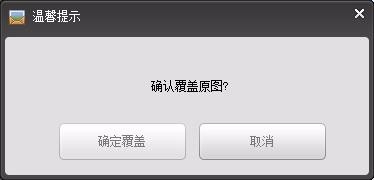
11、点击确定覆盖按钮,很快就可以完成添加水印的工作了。(本文中添加水印的图片就是这样完成的)
